चैनलों के साथ काम करने से फ़ोटोशॉप में काम करने वाले एक डिज़ाइनर और फ़ोटोग्राफ़र के लिए बेहतरीन अवसर खुलते हैं - चैनलों का उपयोग करके, आप विभिन्न तरीकों से छवियों को संपादित कर सकते हैं, साथ ही जटिल बनावट और रूपरेखा के साथ इसके व्यक्तिगत क्षेत्रों के उच्च-गुणवत्ता वाले चयन को हाथ से सटीक रूप से नहीं चुना जा सकता सरल चयन उपकरण का उपयोग करना। भले ही आप फोटो एडिटिंग में पेशेवर रूप से शामिल न हों, अल्फा चैनल के साथ काम करने की क्षमता आपके काम में आपकी मदद करेगी।
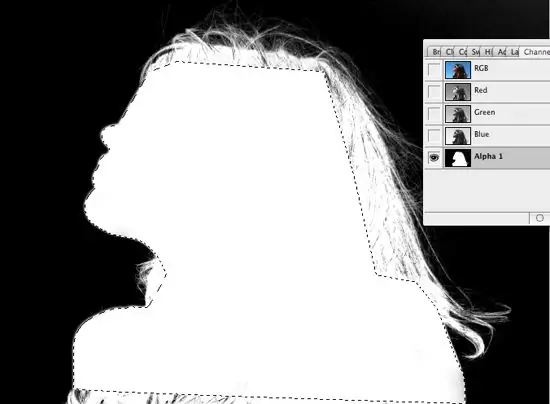
अनुदेश
चरण 1
चयन को अल्फा चैनल में सहेजा जा सकता है और फिर अल्फा चैनल से लोड किया जा सकता है। चयन को सहेजने के लिए, चयन - चयन सहेजें मेनू में एक विकल्प चुनें, और खुलने वाली विंडो में, नए चयन के लिए एक नाम दर्ज करें। ओके पर क्लिक करें।
चरण दो
अब चैनल पैलेट खोलें और आरजीबी रंग चैनलों की सूची के तहत एक मोनोक्रोम चैनल खोजें - यह अल्फा चैनल होगा जिसमें आपका चयन सहेजा गया था। अल्फा चैनल से चयन को फिर से बनाने के लिए, Ctrl कुंजी दबाए रखते हुए उस पर क्लिक करें, या लोड चयन विकल्प चुनें।
चरण 3
इसी तरह, यदि आवश्यक हो, तो Ctrl कुंजी को दबाए रखते हुए Layers पैलेट में लेयर पर क्लिक करके किसी भी लेयर से सिलेक्शन बनाएं। परत के अपारदर्शी क्षेत्रों के आसपास एक चयन दिखाई देगा। यदि आप चयन बनाते समय Shift कुंजी दबाए रखते हैं, तो आप पहले से चयनित टुकड़े में एक नया टुकड़ा जोड़ देंगे, और जब आप alt="छवि" दबाते हैं, तो आप मौजूदा चयन से चैनल घटा देंगे।
चरण 4
यदि आप चयन मेनू से लोड चयन कमांड चुनते हैं, तो प्रोग्राम आपको सूची से वांछित अल्फा चैनल का चयन करने के लिए कहेगा यदि आपने कई अल्फा चैनल बनाए हैं, और आपको यह भी चुनना होगा कि लोड पर चयन को उलटा करना है या नहीं। यह इस बात पर निर्भर करता है कि आप छवि के एक हिस्से का चयन करना चाहते हैं, या सिर्फ उसकी पृष्ठभूमि।
चरण 5
फ़ोटोशॉप में वर्तमान में खुली किसी भी फ़ाइल से लोड होने पर आप अल्फा चैनल ले सकते हैं। अल्फा चैनल में, आप विभिन्न फोटोशॉप फिल्टर और प्रभावों को अपनी छवियों पर लागू करके उपयोग कर सकते हैं।







